Kategori: Hosting ve Kurumsal E-posta
iOS Telefonlarda Güncel E-posta Kurulumu Nasıl Yapılır?
iOS cihaz kullanıcıları için ios e-posta kurulumu, iş ve kişisel iletişimi kesintisiz sürdürebilmek açısından oldukça önemlidir. Günümüzde e-posta, iş yazışmalarından toplantı davetlerine, önemli dosya ve belgelerin paylaşımına kadar günlük hayatın vazgeçilmez bir parçası hâline gelmiştir. iPhone ve iPad kullanıcıları, mesajlara anında erişebilmek, takvimleri senkronize edebilmek ve dosyaları sorunsuz açabilmek için e-posta hesaplarını doğru şekilde kurmalıdır. Bu rehber, adım adım kurulum, güvenlik ayarları, sık karşılaşılan sorunlar ve çözüm yöntemlerini kapsayan kapsamlı bir e-posta kurulum rehberi sunar.
iOS E-posta Kurulumu Neden Önemlidir?
Doğru iphone mail ayarı yapmak, mesajların anlık olarak alınmasını ve cihazlar arası senkronizasyonu sağlar. Bu sayede:
* Gelen kutusundaki mesajlar her cihazda eş zamanlı görünür.
* Dosya ekleri açılır ve gönderilir.
* Takvim etkinlikleri ve kişiler otomatik olarak senkronize edilir.
* Mesajlaşma ve iş akışı hızlanır, zaman tasarrufu sağlanır.
E-posta Kurulumu Öncesi Gerekli Bilgiler
iOS cihazlarda e-posta kurulumu yapmadan önce, aşağıdaki bilgileri hazır bulundurmak gerekir:
* E-posta adresi ve şifre
* Gelen ve giden sunucu bilgileri (mail sunucu ayarları)
* IMAP veya POP3 tercihleri (imap smtp ayarları)
* Güvenlik protokolü (SSL/TLS) ve port numaraları
Bu bilgileri e-posta servis sağlayıcınızdan veya kurumsal IT departmanınızdan temin edebilirsiniz. Hazırlık, kurulumu sorunsuz yapmanızı sağlar ve ios e-posta kurulumu sırasında hataları önler.
iPhone Mail Kurulumu Adımları
iphone mail kurulumu yapmak için aşağıdaki adımları izleyebilirsiniz:
1. Ayarlar > Mail > Hesaplar > Hesap Ekle yolunu takip edin.
2. Google, Yahoo veya “Diğer” seçeneklerinden uygun olanı seçin. Özel veya kurumsal e-posta için “Diğer” kullanılır.
3. E-posta adresinizi, kullanıcı adınızı ve şifrenizi girin. Hesap tanımı için açıklama ekleyin. (e-posta hesabı ekleme)
4. IMAP veya POP3 protokolünü seçin. IMAP, ios cihazlarda e-posta senkronizasyonu için önerilir.
5. Gelen ve giden sunucu bilgilerini (mail ayarları iphone) eksiksiz girin.
6. SSL’i aktif hale getirip port numaralarını kontrol edin.
7. Hesabı kaydedin ve senkronizasyonu kontrol edin.
iPad E-posta Ayarları
ipad e-posta ayarları, iPhone’a benzerdir; ancak menü konumları farklıdır:
1. Ayarlar > Mail > Hesaplar > Hesap Ekle
2. E-posta adresi ve şifreyi girin
3. IMAP veya POP3 seçin
4. Giden posta sunucusu ve SSL ayarlarını kontrol edin
5. Senkronizasyon aralıklarını belirleyin
Apple Mail Kurulumu ve Özel Alan Adıyla Hesap Ekleme
Özel alan adınızı iPhone’a eklemek için:
1. “Diğer” > “Mail Hesabı Ekle” seçeneğini seçin
2. Kullanıcı adı, şifre ve açıklama alanlarını doldurun
3. Mail sunucu ayarları kısmını doğru şekilde girin
4. SSL ve port numaralarını kontrol ederek kurulumu tamamlayın
Bu yöntem, kurumsal veya özel alan adıyla çalışan kullanıcılar için gereklidir.
iOS E-posta Kurulumunda SSL ve Port Ayarları
Güvenli iletişim için SSL ayarları kritik öneme sahiptir:
* Gelen ve giden sunucular için SSL etkin olmalıdır.
* IMAP portu: 993, SMTP portu: 465 veya 587
* SSL etkinleştirildiğinde, veri güvenliği sağlanır ve hesap daha güvenli olur
E-posta Kurulum Rehberi: Android ve iOS Karşılaştırması
iOS e-posta kurulumu, Android ile temel adımlar açısından benzerdir, ancak arayüz farklıdır:
* Hesap ekleme
* Sunucu ayarları
* Senkronizasyon ve güvenlik ayarları
iOS kullanıcıları için bu adımlar iphone mail kurulumu ve ipad e-posta ayarları menüleri üzerinden gerçekleştirilir. Android e-posta kurulumu ile ilgili daha fazla bilgi almak için blog yazımızı okuyabilirsiniz.
iOS E-posta Senkronizasyonu
ios cihazlarda e-posta senkronizasyonu, cihaz deneyimini doğrudan etkiler:
* Mail uygulaması, mesajları otomatik olarak alır
* Takvim ve kişiler ile senkronizasyon sağlanır
* Manuel veya belirli aralıklarla kontrol seçeneği ile pil tasarrufu sağlanabilir
Kurumsal E-posta Kurulumu iPhone’da
Kurumsal hesaplarda ek önlemler alınmalıdır:
* IT departmanının sağladığı mail sunucu ayarları kullanılmalı
* Hesap manuel yapılandırılarak güvenlik artırılmalı
* Takvim ve kişilerle senkronizasyon sağlanmalı
* Yetkisiz erişim önlenmeli
iOS Mail Sorunları ve Çözüm Yöntemleri
Sık karşılaşılan ios mail sorunu ve çözümleri:
* Hesap senkronize olmuyor → İnternet bağlantısı ve senkronizasyon ayarlarını kontrol edin
* Giden mesaj gönderilemiyor → SMTP sunucu ve port numaralarını kontrol edin
* SSL hatası → Güvenlik ayarlarını gözden geçirin
* Hatalı giriş → Kullanıcı adı ve şifreyi yeniden girin
iOS E-posta Kurulumunun Önemi
Doğru ios e-posta kurulumu, iPhone ve iPad kullanıcıları için:
* Mesajların anlık alınmasını
* Takvim ve kişilerin senkronize olmasını
* Mobil cihazlardan güvenli iletişim kurulmasını sağlar
iOS cihazlarda ios e-posta kurulumu, doğru adımlar ve güvenlik ayarları ile hem bireysel hem de kurumsal kullanıcılar için sorunsuz e-posta deneyimi sunar. Bu rehberdeki adımlar, iPhone ve iPad kullanıcıları için kapsamlı bir e-posta kurulum rehberi niteliğindedir.
Hosting & kurumsal e-posta hizmetlerimiz için burayı tıklayın!